Tổng Hợp 14 Cách Chặn Quảng Cáo YouTube Mới Nhất
Quảng cáo trên YouTube đang ngày càng trở nên phổ biến và dày đặc hơn. Theo thống kê mới nhất, người dùng phải xem trung bình 2-3 quảng cáo cho mỗi video, với tổng thời gian có thể lên đến 30 giây cho một lần xem. Điều này không chỉ gây khó chịu mà còn ảnh hưởng đáng kể đến trải nghiệm người dùng, đặc biệt khi xem các video dài hoặc playlist.
Năm 2024 chứng kiến nhiều thay đổi trong cách YouTube hiển thị quảng cáo. Ngoài quảng cáo trước và giữa video, người dùng còn phải đối mặt với banner quảng cáo, overlay ads và các quảng cáo được nhắm mục tiêu. Khảo sát gần đây cho thấy 78% người dùng cảm thấy số lượng quảng cáo đang vượt quá mức chấp nhận được.
Trong bài viết này, chúng tôi sẽ phân tích toàn diện các giải pháp xem YouTube không quảng cáo, từ những phương pháp miễn phí đến các lựa chọn premium. Mỗi giải pháp sẽ được đánh giá kỹ lưỡng về hiệu quả, độ ổn định và chi phí dài hạn, giúp bạn đưa ra quyết định phù hợp nhất với nhu cầu của mình.

YouTube Premium là dịch vụ trả phí chính thống được cung cấp bởi YouTube, cho phép người dùng tận hưởng trải nghiệm xem video hoàn toàn không có quảng cáo. Với mức phí từ 119.000đ/tháng, người dùng không chỉ loại bỏ được quảng cáo mà còn nhận được nhiều tính năng độc quyền:
- Phát nhạc trong nền: Tiếp tục phát audio khi tắt màn hình hoặc chuyển sang ứng dụng khác
- Tải video offline: Lưu video để xem khi không có kết nối internet
- Chất lượng video cao: Truy cập nội dung 4K và HDR không giới hạn
- YouTube Music Premium: Nghe nhạc không quảng cáo với thư viện hơn 100 triệu bài hát
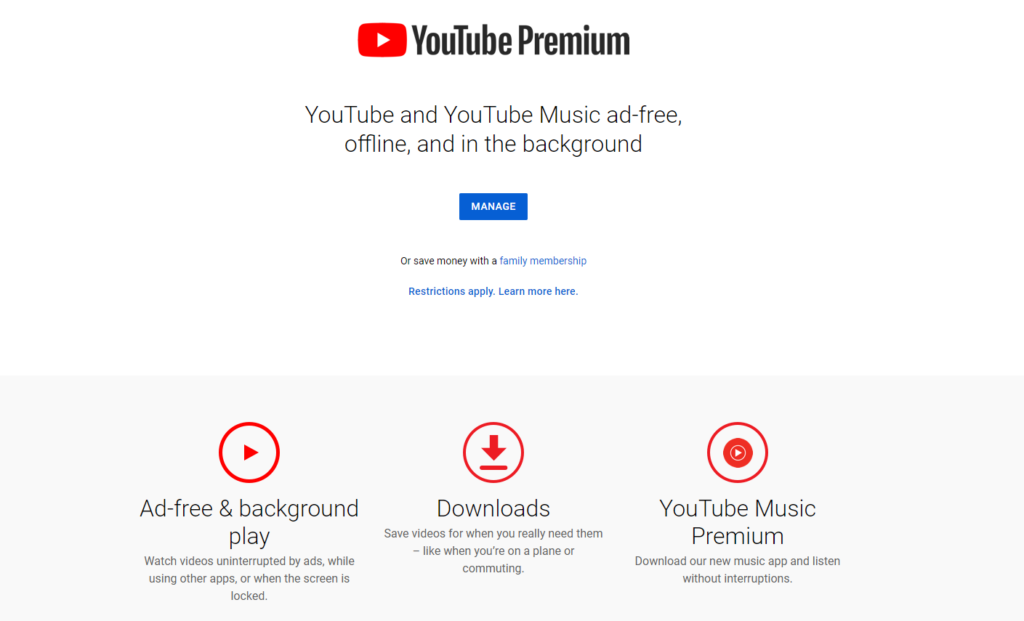
Tham khảo: Các gói Youtube Premium giá rẻ tại KAMIKEY
2. Trình Duyệt Brave Browser
Brave Browser là trình duyệt mã nguồn mở được xây dựng trên nền tảng Chromium, nổi bật với khả năng bảo vệ quyền riêng tư và chặn quảng cáo tích hợp sẵn. Trình duyệt này không chỉ giúp người dùng tránh khỏi quảng cáo YouTube mà còn mang đến trải nghiệm duyệt web nhanh hơn, an toàn hơn với công nghệ Brave Shield.
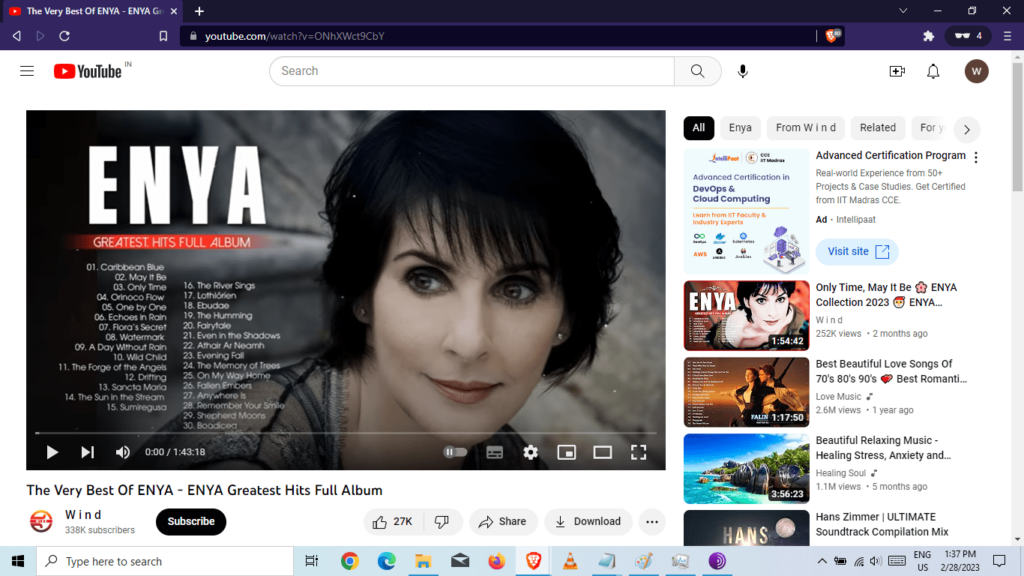
Ưu điểm chính:
- Tự động chặn quảng cáo và trình theo dõi
- Tốc độ duyệt web nhanh hơn Chrome 3-6 lần
- Tiết kiệm pin và dữ liệu di động
- Tích hợp ví tiền mã hóa BAT
Nhược điểm:
- Đôi khi gặp lỗi với một số trang web
- Hệ thống phần thưởng BAT khá phức tạp
- Tính năng đồng bộ hóa còn hạn chế
Hướng dẫn cài đặt:
- Truy cập trang chủ: https://brave.com/download
- Chọn nền tảng phù hợp (Windows/Mac/Linux)
- Tải về và chạy file cài đặt
- Làm theo hướng dẫn trên màn hình để hoàn tất
3. Trình Duyệt Opera GX
Opera GX là phiên bản đặc biệt được thiết kế dành cho game thủ với giao diện độc đáo và khả năng chặn quảng cáo trên Youtube rất mạnh mẽ. Trình duyệt này không chỉ giúp tránh quảng cáo YouTube mà còn tích hợp VPN miễn phí, cho phép người dùng kiểm soát tài nguyên hệ thống và truy cập nhanh các nền tảng gaming phổ biến.
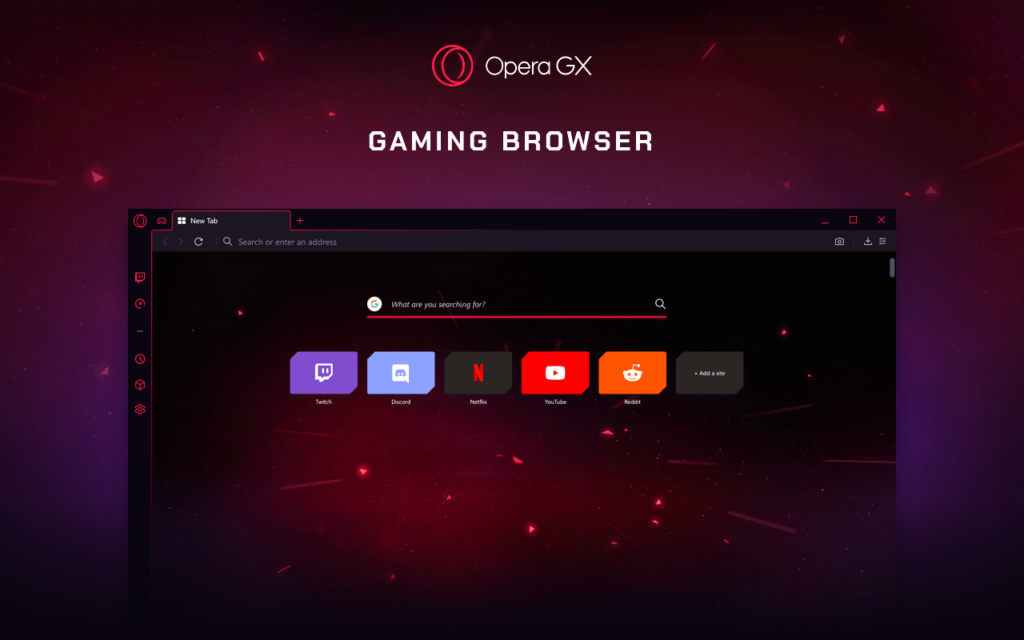
Ưu điểm chính:
- Tích hợp VPN miễn phí không giới hạn
- Giao diện gaming độc đáo, tùy biến cao
- Kiểm soát tài nguyên CPU/RAM
- Tích hợp Discord và Twitch
Nhược điểm:
- Tiêu tốn nhiều RAM hơn các trình duyệt thông thường
- Một số tính năng gaming không thực sự cần thiết
- Khả năng tương thích extension thấp hơn Chrome
Hướng dẫn cài đặt:
- Truy cập: https://www.opera.com/gx
- Nhấn “Download Opera GX”
- Chạy file cài đặt đã tải về
- Thiết lập cấu hình theo hướng dẫn
4. Trình Duyệt Firefox
Firefox là trình duyệt mã nguồn mở của Mozilla, nổi tiếng với khả năng tùy biến cao và bảo mật tốt. Mặc dù không tích hợp sẵn tính năng tắt quảng cáo, Firefox cho phép người dùng dễ dàng cài đặt các tiện ích mở rộng chặn quảng cáo hiệu quả như uBlock Origin để xem YouTube không quảng cáo.
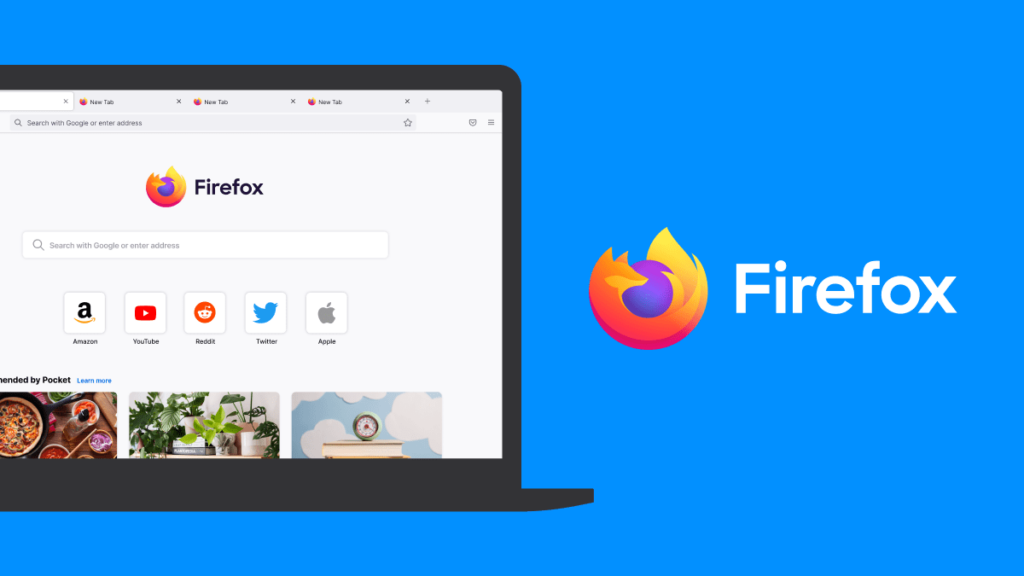
Ưu điểm chính:
- Bảo mật và quyền riêng tư tốt
- Hỗ trợ đa dạng tiện ích mở rộng
- Tốc độ duyệt web ổn định
- Đồng bộ hóa đa thiết bị mượt mà
Nhược điểm:
- Cần cài thêm tiện ích để chặn quảng cáo
- Đôi khi chậm hơn Chrome
- Tiêu tốn nhiều RAM với nhiều tab
Hướng dẫn cài đặt:
- Truy cập: https://www.mozilla.org/firefox/new
- Chọn “Tải Firefox”
- Mở file cài đặt và làm theo hướng dẫn
- Cài thêm uBlock Origin để chặn quảng cáo hiệu quả
5. Trình Duyệt Cốc Cốc
Cốc Cốc là trình duyệt web được phát triển tại Việt Nam, tích hợp sẵn công nghệ chặn quảng cáo Adblock Plus. Ngoài khả năng chặn quảng cáo YouTube hiệu quả, trình duyệt còn cung cấp nhiều tính năng hữu ích cho người dùng Việt như từ điển tích hợp, tải video YouTube và hỗ trợ các dịch vụ nội địa.
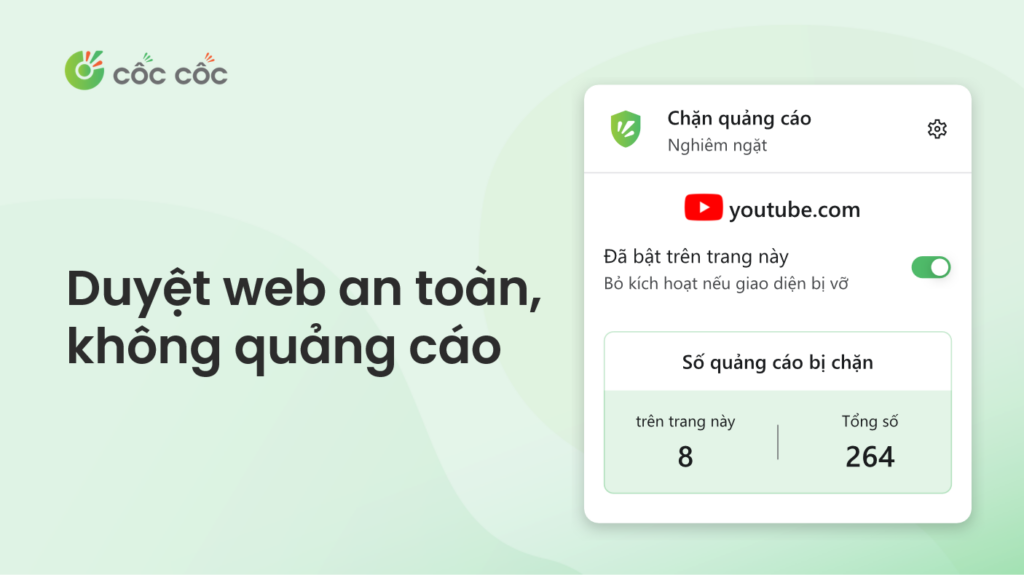
Ưu điểm chính:
- Giao diện tiếng Việt thân thiện
- Tải video YouTube trực tiếp
- Tích hợp từ điển Anh-Việt
- Hỗ trợ nhiều dịch vụ Việt Nam
Nhược điểm:
- Đôi khi gửi thông tin người dùng về máy chủ
- Tốc độ không ổn định
- Tiện ích mở rộng còn hạn chế
Hướng dẫn cài đặt:
- Truy cập: https://coccoc.com
- Chọn “Tải Cốc Cốc”
- Cài đặt và khởi động trình duyệt
- Đăng nhập tài khoản nếu muốn
6. Tiện Ích Mở Rộng uBlock Origin
uBlock Origin là tiện ích mở rộng được đánh giá cao nhất hiện nay trong việc chặn quảng cáo YouTube. Với thiết kế tối ưu về hiệu năng, uBlock Origin hoạt động mượt mà mà không chiếm nhiều tài nguyên hệ thống. Tiện ích này thường xuyên cập nhật các bộ lọc mới để đảm bảo khả năng chặn quảng cáo hiệu quả và ổn định trong dài hạn.

Ưu điểm chính:
- Chặn quảng cáo YouTube triệt để
- Không tốn nhiều RAM
- Cập nhật thường xuyên
- Hoàn toàn miễn phí
Hướng dẫn cài đặt:
- Truy cập Chrome Web Store: https://chrome.google.com/webstore/detail/ublock-origin/
- Nhấn nút “Thêm vào Chrome”
- Xác nhận cài đặt
- Khởi động lại trình duyệt
7. Tiện Ích Mở Rộng AdBlock Plus
AdBlock Plus là một trong những trình chặn quảng cáo Youtube và phổ biến nhất, với hơn 500 triệu lượt tải xuống trên các trình duyệt. Tiện ích này nổi bật với giao diện trực quan, dễ sử dụng cho cả người mới bắt đầu. AdBlock Plus không chỉ chặn được quảng cáo trong video YouTube mà còn loại bỏ hiệu quả các banner quảng cáo và popup phiền nhiễu trên toàn bộ nền tảng.
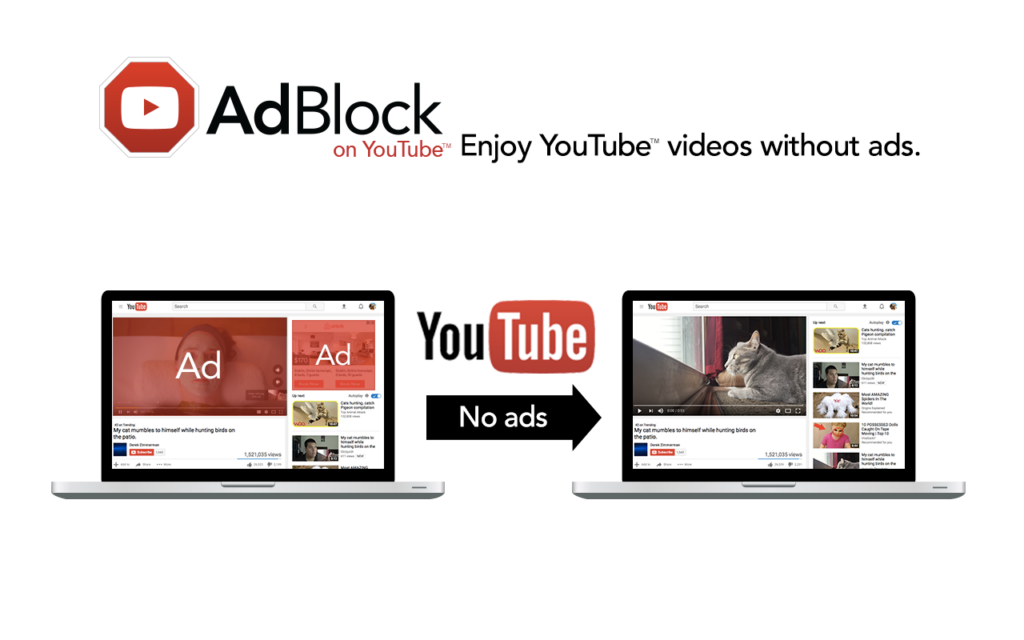
Ưu điểm nổi bật:
- Giao diện thân thiện
- Dễ tùy chỉnh
- Hỗ trợ nhiều trình duyệt
Cài đặt AdBlock Plus:
- Vào trang: https://adblockplus.org/
- Chọn “Download for Chrome”
- Nhấn “Add Extension”
- Làm theo hướng dẫn trên màn hình
8. Tiện Ích Mở Rộng Ghostery
Ghostery là giải pháp độc đáo kết hợp giữa chặn quảng cáo và bảo vệ quyền riêng tư người dùng. Ngoài việc loại bỏ quảng cáo trên YouTube, tiện ích này còn giúp ngăn chặn các trình theo dõi (trackers) thu thập thông tin cá nhân. Ghostery cung cấp báo cáo chi tiết về các quảng cáo và tracker đã bị chặn, giúp người dùng hiểu rõ hơn về hoạt động theo dõi trực tuyến.
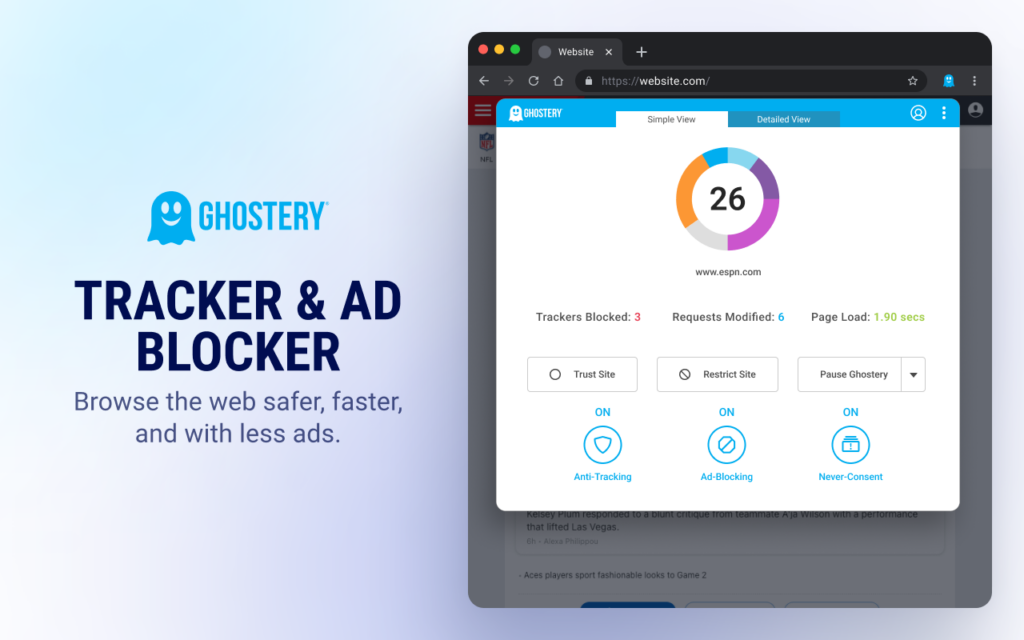
Tính năng chính:
- Chặn quảng cáo và tracker
- Hiển thị chi tiết theo dõi
- Tùy chọn riêng tư đa dạng
Hướng dẫn cài Ghostery:
- Truy cập: https://www.ghostery.com/
- Chọn “Add to Chrome”
- Xác nhận và cài đặt
- Cấu hình theo nhu cầu
9. Ứng Dụng AdGuard
AdGuard là công cụ chặn quảng cáo toàn diện với nhiều tính năng nâng cao dành cho người dùng chuyên nghiệp. Tiện ích này không chỉ chặn quảng cáo YouTube mà còn tích hợp tính năng bảo mật như chống theo dõi, chống lừa đảo và VPN. AdGuard hoạt động trên đa nền tảng, cho phép người dùng đồng bộ cài đặt giữa các thiết bị để có trải nghiệm xem YouTube không quảng cáo nhất quán.
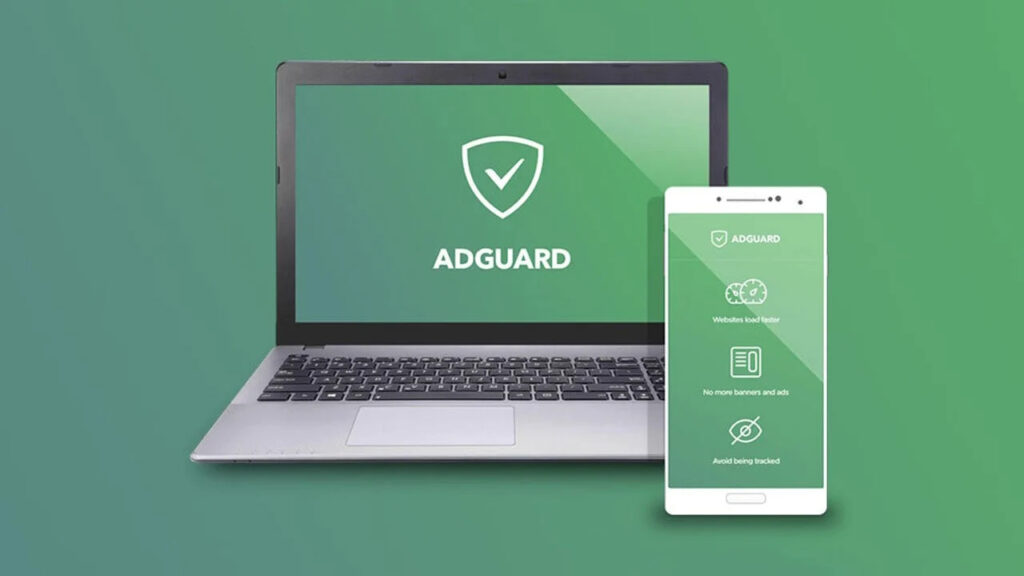
Điểm mạnh:
- Chặn quảng cáo đa nền tảng
- Tích hợp VPN
- Bảo vệ phishing
Cách cài đặt:
- Vào trang: https://adguard.com/
- Tải phiên bản phù hợp
- Cài đặt và khởi động
- Tùy chỉnh cấu hình
10. Ứng Dụng YouTube Vanced
YouTube Vanced là một trong những ứng dụng thay thế được yêu thích nhất. Với thiết kế giao diện giống hệt YouTube chính thống, người dùng không cần thời gian làm quen. Ứng dụng mang đến trải nghiệm cao cấp mà không tốn chi phí đăng ký Premium.
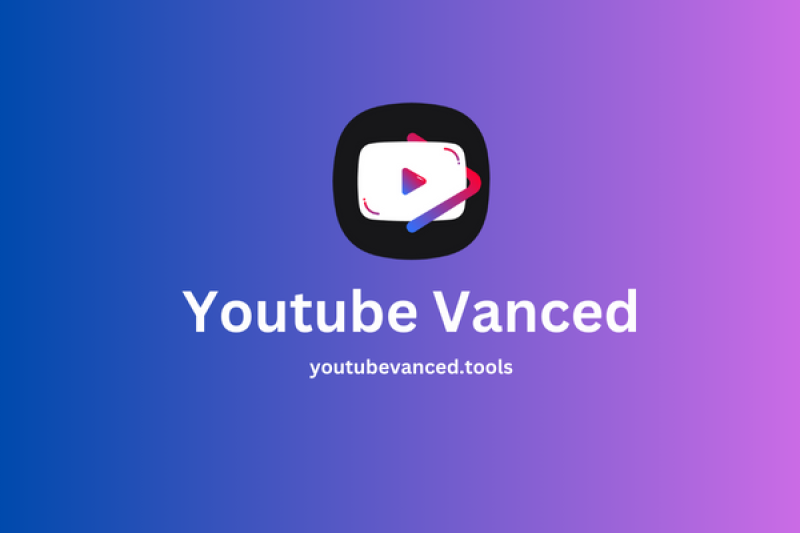
Đặc điểm nổi bật:
- Chặn mọi loại quảng cáo trên YouTube
- Hỗ trợ phát nền và chế độ Picture-in-Picture
- Tích hợp SponsorBlock tự động bỏ qua quảng cáo trong video
- Tùy chỉnh chất lượng video và âm thanh mặc định
- Chế độ tối AMOLED tiết kiệm pin
Ưu điểm:
- Giao diện và cách sử dụng hoàn toàn giống YouTube
- Đầy đủ tính năng của YouTube Premium
- Tùy biến cao với nhiều cài đặt nâng cao
- Hỗ trợ đa ngôn ngữ và phụ đề
- Tối ưu hiệu suất và tiết kiệm pin
Nhược điểm:
- Không còn được phát triển và cập nhật
- Có thể gặp lỗi trên các phiên bản Android mới
- Yêu cầu cài đặt thêm MicroG để đăng nhập
- Không có trên Google Play Store
- Tiềm ẩn rủi ro bảo mật khi tải từ bên thứ 3
Cài đặt:
- Bước 1: Tải MicroG APK từ nguồn uy tín
- Bước 2: Cài đặt MicroG và cấp quyền cần thiết
- Bước 3: Tải YouTube Vanced APK phiên bản phù hợp
- Bước 4: Cài đặt Vanced và đăng nhập tài khoản Google
- Bước 5: Tùy chỉnh cài đặt theo ý muốn
Xem hướng dẫn tải và cài đặt Youtube Vanced tại đây
11. Ứng Dụng YouTube ReVanced
YouTube ReVanced là phiên bản kế thừa và phát triển từ YouTube Vanced. Ứng dụng được cộng đồng phát triển tích cực với nhiều cập nhật thường xuyên. ReVanced mang đến trải nghiệm cao cấp tương đương YouTube Premium cùng nhiều tính năng tùy biến độc đáo.
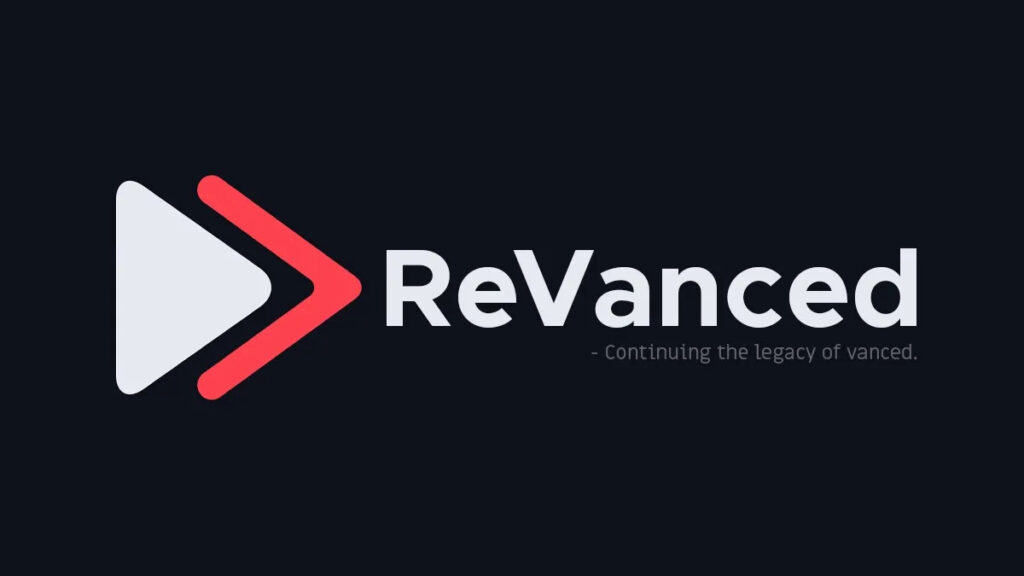
Đặc điểm nổi bật:
- Chặn triệt để mọi quảng cáo trên YouTube
- Tích hợp SponsorBlock và Return YouTube Dislike
- Hỗ trợ phát nền và Picture-in-Picture
- Tùy chỉnh codec và định dạng video linh hoạt
- Tự động chọn chất lượng video theo mạng
- Chế độ tối AMOLED và nhiều theme tùy chọn
Ưu điểm:
- Cập nhật thường xuyên và phát triển liên tục
- Tương thích tốt với Android mới nhất
- Nhiều tùy chỉnh nâng cao cho người dùng
- Hỗ trợ đăng nhập tài khoản Google
- Giao diện hiện đại và thân thiện
- Cộng đồng hỗ trợ tích cực
Nhược điểm:
- Quá trình cài đặt phức tạp với nhiều bước
- Yêu cầu cài đặt thêm MicroG
- Một số tính năng có thể không ổn định
- Không có trên cửa hàng ứng dụng chính thống
- Có thể gặp lỗi khi YouTube cập nhật
Cài đặt:
- Bước 1: Tải và cài đặt ReVanced Manager từ GitHub
- Bước 2: Tải MicroG và cài đặt
- Bước 3: Mở ReVanced Manager và chọn phiên bản YouTube
- Bước 4: Chọn các tính năng muốn tích hợp
- Bước 5: Đợi quá trình patch hoàn tất và cài đặt
- Bước 6: Đăng nhập tài khoản và tùy chỉnh cài đặt
12. Ứng Dụng NewPipe
NewPipe là ứng dụng mã nguồn mở hoàn toàn độc lập với YouTube. Ứng dụng tập trung vào quyền riêng tư của người dùng và không yêu cầu bất kỳ dịch vụ Google nào. NewPipe cho phép xem video không quảng cáo và tải về dễ dàng.
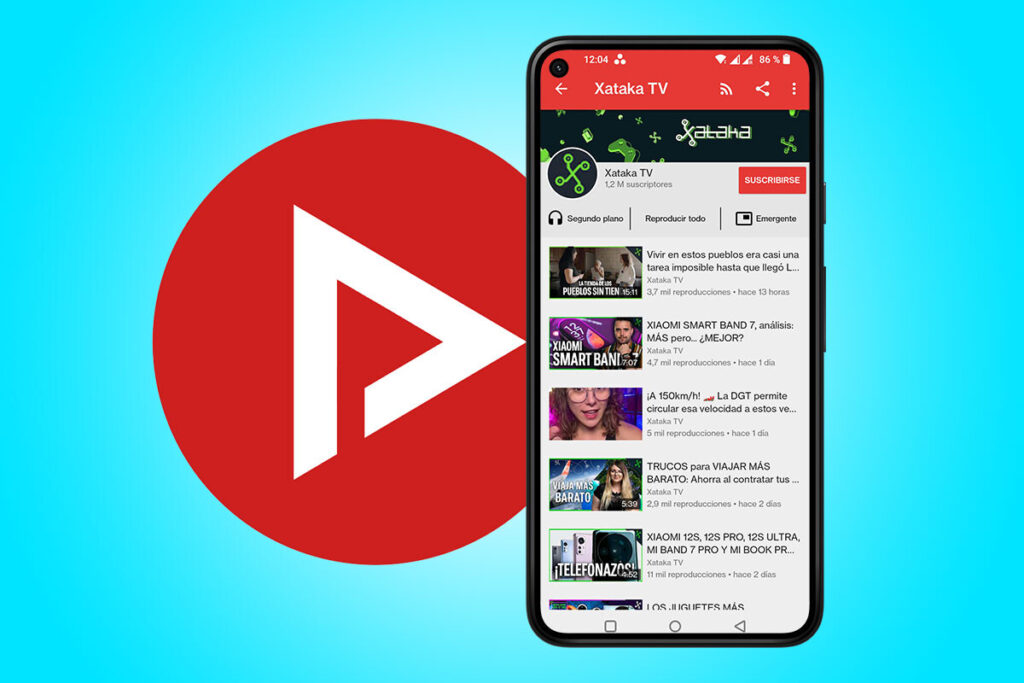
Đặc điểm nổi bật:
- Hoạt động độc lập không cần Google Services
- Hỗ trợ tải video và audio riêng biệt
- Phát trong nền và pop-up player
- Tạo playlist và quản lý đăng ký cục bộ
- Hỗ trợ nhiều nền tảng video khác
- Giao diện tối giản và nhẹ nhàng
Ưu điểm:
- Hoàn toàn miễn phí và mã nguồn mở
- Bảo vệ quyền riêng tư tuyệt đối
- Tiêu thụ ít tài nguyên hệ thống
- Tải video với nhiều định dạng và chất lượng
- Cập nhật thường xuyên từ cộng đồng
- Không cần root hoặc quyền đặc biệt
Nhược điểm:
- Không thể đăng nhập tài khoản Google
- Không đồng bộ được lịch sử và playlist
- Giao diện đơn giản có thể khó làm quen
- Đôi khi gặp lỗi khi YouTube thay đổi API
- Tốc độ tải video có thể chậm hơn
Cài đặt:
- Bước 1: Tải APK từ F-Droid hoặc GitHub chính thức
- Bước 2: Cho phép cài đặt từ nguồn không xác định
- Bước 3: Cài đặt ứng dụng và cấp quyền cần thiết
- Bước 4: Nhập danh sách kênh từ YouTube (tùy chọn)
- Bước 5: Tùy chỉnh player và cài đặt tải về
13. Ứng Dụng SkyTube
SkyTube là một lựa chọn mã nguồn mở khác cho người dùng muốn trải nghiệm YouTube độc lập. Ứng dụng tập trung vào việc cung cấp giao diện đơn giản và dễ sử dụng, đồng thời cho phép người dùng theo dõi các kênh yêu thích mà không cần tài khoản Google.
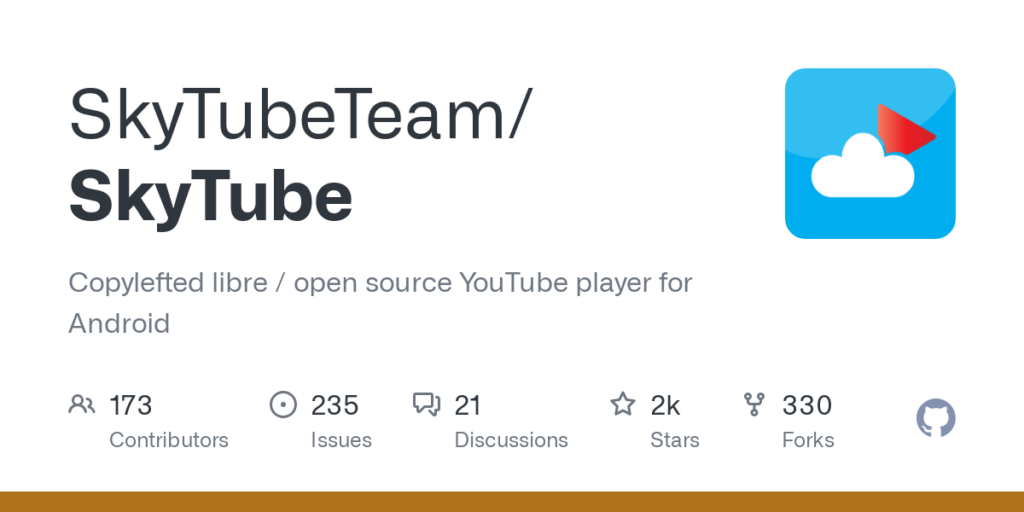
Đặc điểm nổi bật:
- Xem video không quảng cáo hoàn toàn
- Hỗ trợ theo dõi kênh không cần đăng nhập
- Lọc và chặn nội dung không mong muốn
- Hỗ trợ tải video về thiết bị
- Quản lý đăng ký và playlist cục bộ
- Giao diện Material Design hiện đại
Ưu điểm:
- Hoàn toàn miễn phí và không quảng cáo
- Bảo vệ quyền riêng tư người dùng
- Dễ dàng nhập danh sách kênh
- Hỗ trợ chế độ xem ngoại tuyến
- Tiêu tốn ít dung lượng lưu trữ
- Cài đặt đơn giản và nhanh chóng
Nhược điểm:
- Không có tính năng đồng bộ với YouTube
- Một số video có thể không phát được
- Tốc độ tải trang đôi khi chậm
- Không hỗ trợ một số tính năng nâng cao
- Cập nhật không thường xuyên như các ứng dụng khác
Cài đặt:
- Bước 1: Tải APK từ F-Droid hoặc trang chủ
- Bước 2: Cấp quyền cài đặt ứng dụng
- Bước 3: Cài đặt và mở ứng dụng
- Bước 4: Chọn chủ đề và ngôn ngữ
- Bước 5: Nhập danh sách kênh (nếu cần)
14. Ứng Dụng LibreTube
LibreTube là ứng dụng mới nổi sử dụng API Piped, mang đến trải nghiệm YouTube riêng tư và an toàn. Ứng dụng được thiết kế với giao diện hiện đại theo Material Design 3 và tập trung vào trải nghiệm người dùng.
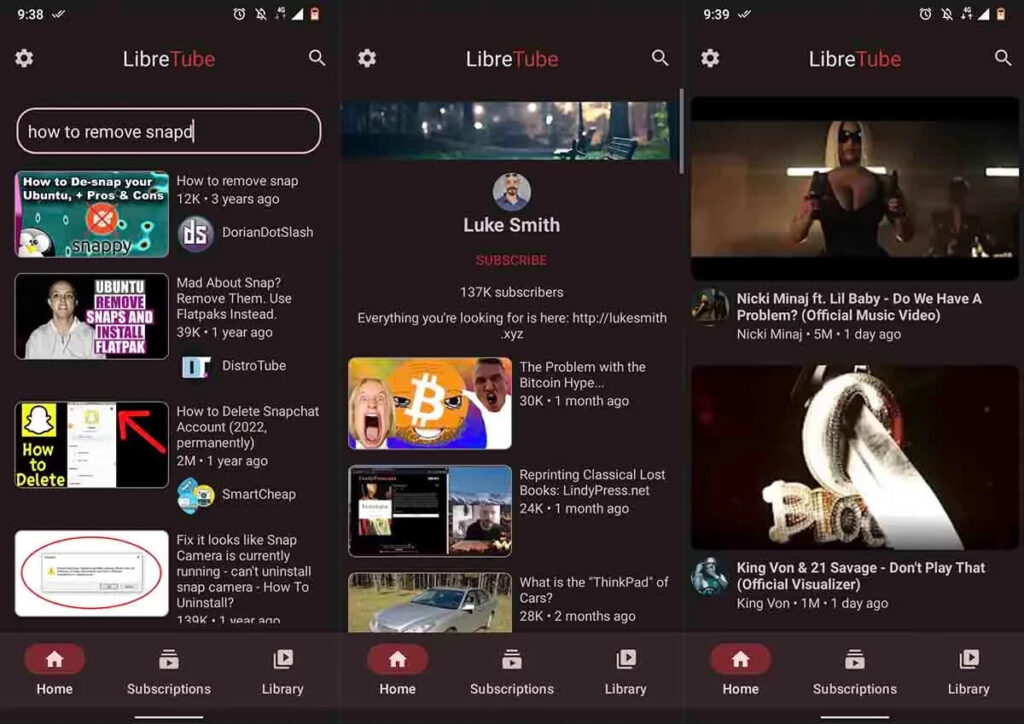
Đặc điểm nổi bật:
- Sử dụng API Piped độc lập
- Thiết kế Material You động
- Hỗ trợ đa màu sắc và chủ đề
- Tích hợp SponsorBlock và Return YouTube Dislike
- Quản lý playlist và lịch sử cục bộ
- Tùy chỉnh máy chủ proxy linh hoạt
Ưu điểm:
- Giao diện đẹp và thân thiện
- Không yêu cầu Google Services
- Cập nhật thường xuyên với tính năng mới
- Tối ưu hiệu suất và tiết kiệm pin
- Hỗ trợ nhiều định dạng phát lại
- Cộng đồng phát triển tích cực
Nhược điểm:
- Vẫn trong giai đoạn phát triển beta
- Có thể gặp lỗi khi máy chủ Piped quá tải
- Không hỗ trợ đăng nhập Google
- Một số tính năng chưa hoàn thiện
- Phụ thuộc vào độ ổn định của máy chủ
Cài đặt:
- Bước 1: Tải APK từ F-Droid hoặc GitHub
- Bước 2: Cài đặt ứng dụng vào thiết bị
- Bước 3: Chọn máy chủ Piped phù hợp
- Bước 4: Tùy chỉnh giao diện và cài đặt
- Bước 5: Thiết lập chất lượng video mặc định
- Bước 6: Bắt đầu khám phá nội dung
Kết Luận:
Với sự gia tăng của quảng cáo trên YouTube, việc tìm kiếm giải pháp xem video không quảng cáo là nhu cầu chính đáng của người dùng. Qua bài viết này, chúng ta đã tìm hiểu về nhiều phương pháp khác nhau, từ giải pháp chính thống như YouTube Premium đến các lựa chọn thay thế miễn phí.
Mỗi phương pháp đều có những ưu nhược điểm riêng. Trong khi các giải pháp miễn phí có thể tiết kiệm chi phí ban đầu, chúng thường không ổn định và có thể gặp nhiều hạn chế. Ngược lại, YouTube Premium tuy có chi phí nhưng mang lại trải nghiệm mượt mà, an toàn và nhiều tính năng bổ sung giá trị.
Xét về lâu dài, việc đầu tư vào một giải pháp chính thống như YouTube Premium không chỉ giúp bạn tận hưởng nội dung một cách trọn vẹn mà còn đảm bảo tính bảo mật và ủng hộ các nhà sáng tạo nội dung. Đây có thể là lựa chọn hiệu quả nhất cho những người thường xuyên sử dụng YouTube và đề cao chất lượng trải nghiệm.
Xem thêm: YouTube Premium Là Gì? Lợi Ích & Tính Năng Nổi Bật
